كيفية جعل ملف pdf للقراءة فقط
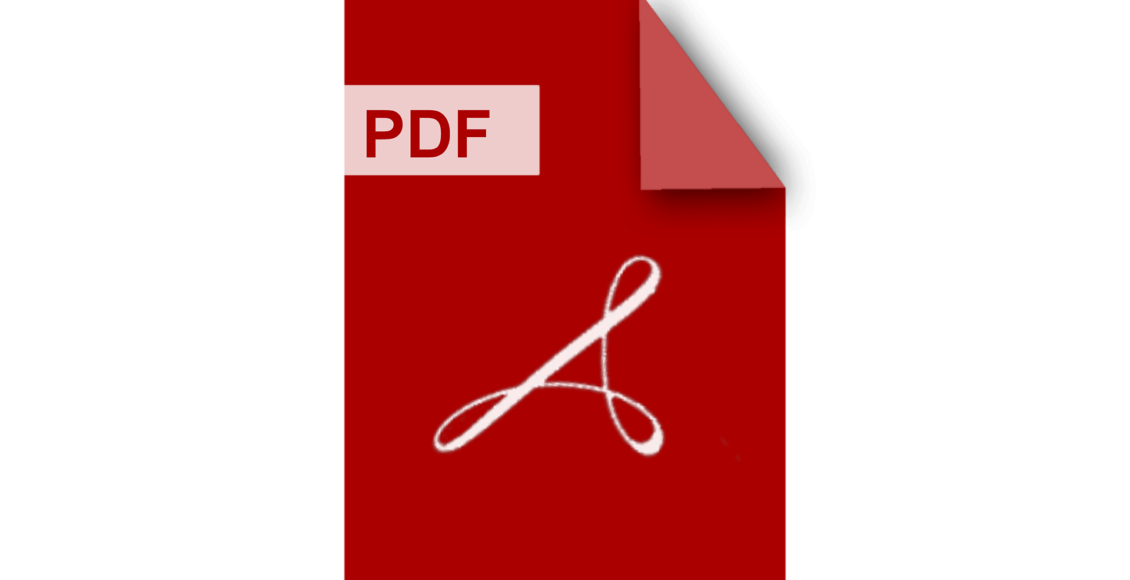
قد يحتاج العديد منا لحفظ مستندات الpdf الخاصة بهم للقراءة فقط وذلك بمنع تحرير محتوى هذه المستندات. فيما يلي سنتعرف على كيفية جعل ملف pdf للقراءة فقط.
أدوبي أكروبات
يعتبر أدوبي أكروبات من أهم التطبيقات التي يمكن استخدمها لجعل ملف pdf للقراءة فقط فيما يلي كيفية عمل هذا الأمر:
- قم بتشغيل أكروبات وانقر فوق “ملف” و “فتح” لفتح ملف PDF الذي ترغب في العمل به. استعرض للوصول إلى الموقع الموجود على جهاز الكمبيوتر الخاص بك حيث يوجد ملف PDF الخاص بك. انقر نقرًا مزدوجًا فوق الملف لفتحه.
- انقر على “أدوات” و “حماية” ثم “تشفير”. يظهر مربع حوار يسألك عما إذا كنت ترغب في تغيير إعدادات الأمان في المستند الخاص بك. انقر فوق “نعم”. تظهر نافذة أمان كلمة المرور.
- انقر فوق مستوى التوافق لتطبيقه على مستند PDF الخاص بك. تتضمن المستويات كل إصدارات Acrobat من Acrobat 3.0 وما بعده. انقر فوق إصدار أقدم من Acrobat إذا كنت ترغب في ضمان توافق أوسع ، ولكن كن على دراية بأن التشفير المتاح في مستندات PDF القديمة ليس بنفس قوة التشفير الموجود في المستندات الأحدث.
- انقر فوق زر الاختيار بجوار “تشفير كافة محتويات المستند”.
- قم بإلغاء تحديد خانة الاختيار بجوار “طلب كلمة مرور لفتح المستند” للتأكد من أن أي شخص يمكنه قراءة ملف PDF الخاص بك.
- انقر فوق مربع الاختيار بجوار “تقييد تحرير المستند وطباعته. ستكون كلمة المرور مطلوبة لتغيير إعدادات الأذونات “.
- أدخل كلمة مرور في حقل تغيير كلمة مرور الأذونات واكتبها في مكان ما إذا كنت تريد إجراء تغييرات على أذونات المستند في تاريخ لاحق.
- حدد “بلا” من القائمة المنسدلة الموجودة بجوار تسمية التغييرات المسموح بها. إذا كنت ترغب في أن يتمكن الأشخاص من طباعة المستند الخاص بك ، فحدد دقة طباعة من القائمة المنسدلة الموجودة بجوار ملصق الطباعة المسموح بها.
- انقر فوق “موافق” لتطبيق إعدادات القراءة فقط على ملف PDF الخاص بك.
- انقر فوق “ملف” و “حفظ باسم” لحفظ نسخة القراءة فقط من ملف PDF على جهاز الكمبيوتر الخاص بك. تصفح إلى موقع الحفظ المطلوب وانقر على “حفظ”.
أقرا ايضًا: أنواع المعالجات والفرق بينها
بواسطة حماية PDF
خطوات هذه الطريقة مايلي:
- افتح متصفح الويب بجهاز الكمبيوتر الخاص بك وقم بزيارة موقع حماية PDF على الويب (انظر المراجع للرابط).
- انقر فوق “استعراض” وانتقل إلى الموقع على جهاز الكمبيوتر الخاص بك حيث تم حفظ ملف PDF الخاص بك. انقر نقرًا مزدوجًا فوق الملف لتعيينه كمستند نشط على موقع حماية PDF.
- أدخل كلمة مرور في مربع “كلمة المرور للإضافة”. هذه هي كلمة المرور التي سيحتاج المستخدمون إلى إدخالها إذا كانوا يريدون إجراء تغييرات على ملف PDF الخاص بك. عندما يقرأ شخص ما ملف PDF الخاص بك ويحاول إجراء تغييرات ، سيُطلب منه إدخال كلمة مرور. نظرًا لأنهم لن يعرفوا كلمة المرور ما لم تقدمها لهم ، فسيكون المستند الخاص بك للقراءة فقط.
- اترك جميع المربعات الموجودة أسفل مربع كلمة المرور للإضافة بدون تحديد.
- انقر فوق الزر الأحمر الكبير “حماية PDF”. يظهر مربع حوار منبثق.
- انقر فوق “تنزيل” في مربع الحوار المنبثق ، واستعرض موقعًا على جهاز الكمبيوتر الخاص بك وانقر فوق “حفظ” لحفظ ملف PDF للقراءة فقط.
بواسطة Conv2pdf
- قم بتشغيل مستعرض الويب الخاص بك وانتقل إلى موقع ويب Conv2pdf (انظر المراجع للحصول على الارتباط).
- انقر فوق الزر “اختيار ملف” الموجود أسفل عنوان البحث عن ملف لتحويله. استعرض للوصول إلى الموقع الذي تم حفظ ملفك فيه حاليًا على جهاز الكمبيوتر الخاص بك, انقر نقرًا مزدوجًا فوق الملف.
- انقر فوق المربع المسمى “Remove All Rights” لتعيين ملف PDF المحول كملف للقراءة فقط.
- انقر فوق زر التحويل الموجود أسفل عنوان التحويل. يبدأ موقع الويب في تحويل الملف إلى للقراءة فقط ويعرض مربع حوار منبثق عند اكتمال الإجراء.
- تصفح موقعًا على جهاز الكمبيوتر الخاص بك عبر مربع الحوار المنبثق وانقر فوق “حفظ” لحفظ نسخة من ملف PDF للقراءة فقط.
وبهذا نكون قد تعرفنا كيفية جعل ملف pdf للقراءة فقط
اقرأ ايضًا : طريقة التحويل من PDF الى WORD
المصادر :
